Люди, использующие Snapchat, делают это ради разнообразных крутых и увлекательных функций, таких как забавные фильтры и эффекты. С годами приложение пополнилось новыми функциями, такими как персонализированные аватары, стикеры, возможность не дать сообщениям исчезнуть, публикация историй и т.д. Среди самых приятных — возможность ускорять видео в Snapchat.
Когда пользователи нажимают на видео через Snapchat, они могут использовать фильтры и изменять скорость снэпа, увеличивая или меняя скорость, а также добавляя замедленную съемку. Можно пролистать варианты фильтров перед их добавлением и посмотреть предварительный просмотр эффекта. Однако для совсем новичков это не одна из функций, с которой они знакомятся с самого начала.
В этой заметке мы расскажем о том, как это работает и какие шаги необходимо предпринять для использования этой функции. Читайте, чтобы узнать как ускорить видео в Snapchat в деталях, включая другие функции.
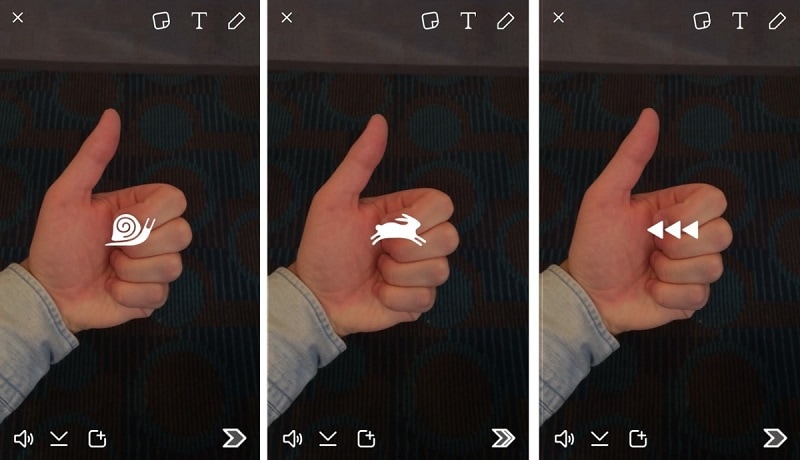
В этой статьe
Часть 1: Как ускорить видео в Snapchat?
В Snapchat процесс как ускорить видео зависит от доступных фильтров. Фильтры модификатора скорости имеют высококачественные функции изменения скорости, включая опцию ускорения. Этот фильтр повышает скорость записанного видео при его применении, и даже высота звука изменяется соответствующим образом.
В частности, функция ускорения отображается с помощью значка зайца (прыгающего или бегущего) и значка перемотки вперед. Помните, что этот тип фильтра можно использовать только на записанных видео Snapchat, но не во время записи.
Пошаговое описание того, как ускорить видео в Snapchat:
Шаг 1 Скачайте приложение Snapchat и запустите его на iPhone или смартфоне Android. Войдите в приложение, используя свои учетные данные.
Шаг 2 Нажмите и удерживайте палец на кнопке захвата. Это приведет к записи видео. Удерживайте кнопку до завершения записи, а затем отпустите ее.
Шаг 3 На экране проведите пальцем в правом направлении, пока не увидите значок кролика. В вопросе как ускорить видео в Snapchat, именно он представляет собой движение увеличения скорости.
Шаг 4 Просмотрите предварительный просмотр видео, на которое вы нажали, на более высокой скорости. Если вас все устраивает, нажмите кнопку Сохранить или Далее, чтобы поделиться им с другими контактами.
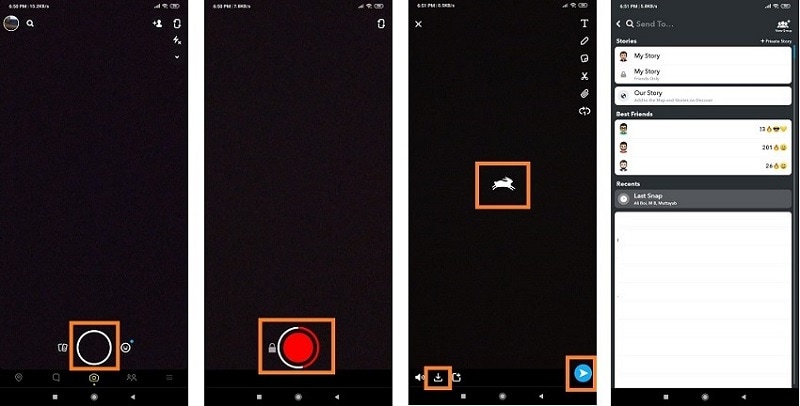
Часть 2: Другие функции для регулировки скорости в Snapchat
Пользователи Snapchat могут воспользоваться функцией ускорения видео. Но на этом функции Snapchat, связанные с изменением скорости, не заканчиваются. Ниже перечислены некоторые заметные функции, доступные в Snapchat, связанные с изменением скорости.
1. Реверс видео
Вы можете использовать опцию Перемотка скорости видео, представленную тремя стрелками, направленными влево. В фильтрах модификатора скорости вы можете щелкнуть значок перемотки, который представлен изогнутой стрелкой в нижнем направлении. Скорость видео здесь обычная, но содержимое воспроизводится в режиме Reverse.
Обратите внимание, что этот фильтр работает только для видеоснимков Snapchat длиной 11 секунд или меньше. Если видео начнет воспроизводиться в следующем кадре, добавление обратного фильтра не потребуется.
Как перевернуть видео в Snapchat?
Шаг 1 Запустите приложение Snapchat на своем телефоне.
Шаг 2 Удерживайте палец на кнопке записи, чтобы записать видео. Затем отпустите ее, если вы закончили, и видео будет создано. Вы можете добавить другие элементы редактирования, такие как текст, наклейки и т.д.
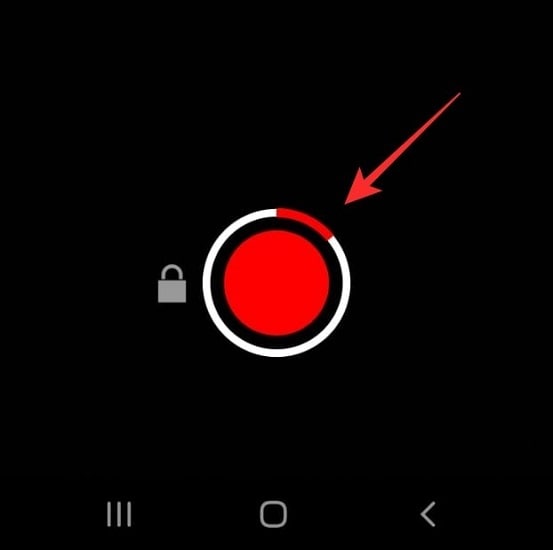
Шаг 3 На экране проведите пальцем влево. Появятся несколько вариантов визуальных фильтров. Проводите по ним пальцем, пока не увидите пятый фильтр (как известно, у вас 4 визуальных фильтра). Далее появятся фильтры движения.
Шаг 4 Проведите пальцем до значка с тремя обратными стрелками. Обычно для достижения этой опции необходимо провести пальцем 7 раз. В предварительном просмотре видео будет воспроизводиться в обратном направлении.
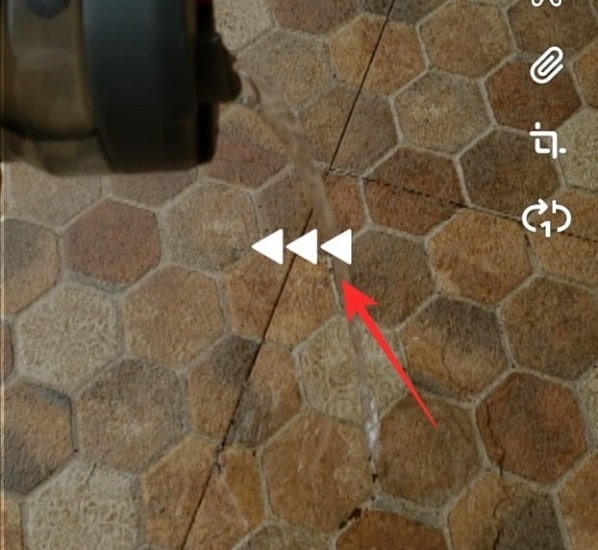
Шаг 5 Нажмите кнопку Далее, чтобы поделиться или сохранить в автономном режиме.
2. Snail
Это опция для эффекта замедленной съемки, при котором скорость видео снижается. Аудиоэффект звучит с низким уровнем звука. Иконка этой функции slo-mo в вопросе как изменить скорость видео Snapchat имеет форму улитки.
Как замедлить видео в Snapchat?
Шаг 1 Запустите приложение на используемом вами смартфоне.
Шаг 2 Нажмите кнопку Захват и запишите нужное видео. Держите кнопку нажатой и отпустите ее после окончания записи.
Шаг 3 Проведите пальцем по экрану вправо. Продолжайте проводить пальцем, пока не дойдете до слайда с изображением кролика на экране. Это означает фильтры движения.
Шаг 4 Проводите пальцем по экрану, пока не дойдете до значка улитки. Это фильтр замедленной съемки в Snapchat. Вы увидите, что видео воспроизводится в замедленном режиме.
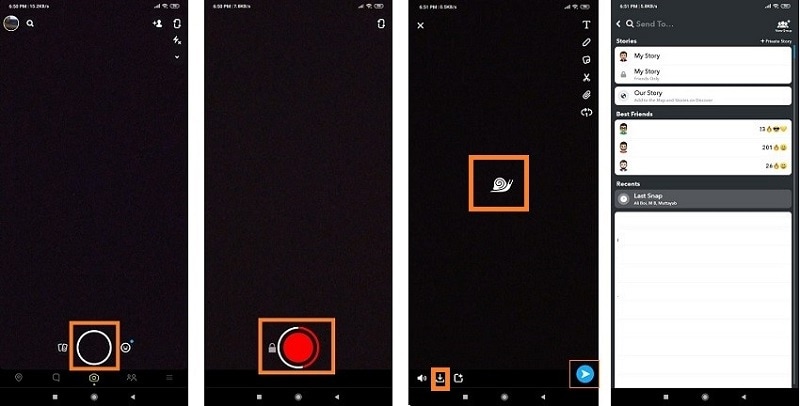
Шаг 5 Затем нажмите кнопку Далее, чтобы поделиться, или значок Загрузить, чтобы сохранить видео в библиотеке Snaps.
Часть 3: Бонусный совет. Используйте Wondershare Filmora для расширенных функций редактирования видео и изменения скорости
Что касается как ускорить видео на Snapchat, полезными являются модификатор скорости или фильтры движения. Однако они не позволяют пользователям вносить много изменений. Если вам нужен более профессионально выглядящий инструмент для регулировки скорости, который также предлагает больше функций редактирования, программа Filmora от Wondershare является лучшей альтернативой.
Что такое Wondershare Filmora?
Wondershare Filmora доступна для устройств Mac и Windows. Вы можете использовать его для многочисленных функций редактирования и улучшения видео, таких как добавление готовых переходов и эффектов. Плавный пользовательский интерфейс одинаково удобен как для профессиональных, так и для начинающих редакторов, а многие продвинутые функции на основе искусственного интеллекта доступны для использования.
Вы также можете напрямую использовать значок редактирования для регулировки скорости видео на временной шкале редактора. Таким образом, с функцией как изменить скорость видео в Snapchat проще справиться через Filmora. Функция экспорта также позволяет пользователям выбирать между различными форматами видео.
Лучшие функции для опробования на Filmora:
- Используйте плагины FX для расширенной стилизации видео с динамическими эффектами от NewBlue FX и Boris FX.
- Функция регулировки скорости доступна для расширенной регулировки скорости на основе движения с помощью функции настройки пользовательских или других опций, основанных на управлении ключевыми кадрами.
- Используйте функцию Ключевые кадры, чтобы задать время начала и окончания для создания эффектов плавной анимации.
- Интуитивное и точное отслеживание объектов с помощью функции Отслеживание движения.
- Быстро получить видео с редактированием на основе искусственного интеллекта можно, выбрав предустановленный шаблон редактирования и добавив несколько коротких клипов в режиме мгновенного редактирования.
Пошаговое руководство по регулировке скорости:
Шаг 1 Загрузите Wondershare Filmora на свой Mac или Windows PC. Затем запустите его после завершения процесса установки.
Шаг 2 Нажмите кнопку Новый проект на главном интерфейсе и нажмите кнопку импорта, чтобы вставить ваш видеофайл. Если вы используете Filmora в контексте как ускорить видео в Snapchat, вы можете вставить сюда свой записанный снэп.
Шаг 3 Дважды щелкните на этом видеофайле после того, как перетащите его на временную шкалу редактора. В раскрывающемся окне выберите пункт Скорость.
В качестве альтернативы щелкните правой кнопкой мыши в верхней части видеоклипа и выберите значок Скорость. Затем выберите опцию Регулировка скорости.
Или вы можете нажать на значок Скорость на верхней панели инструментов и выбрать Темп скорости.
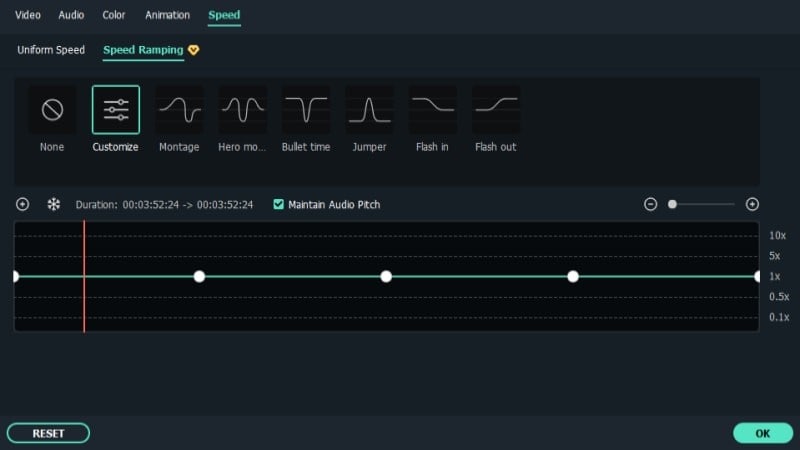
Шаг 4 На панели Скорость нажмите на значок Настроить, если вы хотите задать свой индивидуальный темп темпа на основе ключевых кадров. Или выберите предустановленные варианты, такие как Момент героя, Монтаж, Время пули, Включение вспышки, Прыжок и Выключение вспышки.
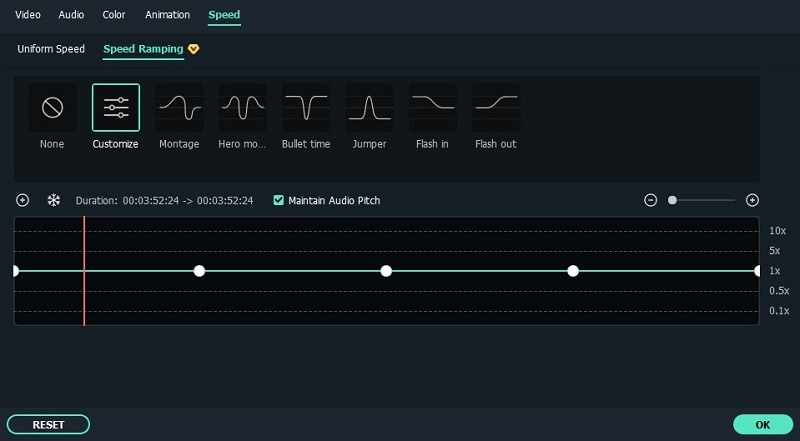
Шаг 5 Затем на временной шкале редактора поместите головку воспроизведения в точку, где должно начаться действие ускорения. Нажмите на значок Добавить, чтобы включить ключевые кадры скорости. Затем программа автоматически отметит функцию ускорения на выбранной вами функции.
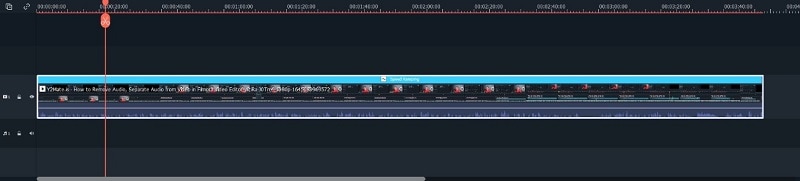
Далее вы можете перетащить точку ключевого кадра вниз или вверх, чтобы определить скорость точки или отрегулировать скорость ключевого кадра. Кроме того, отрегулируйте высоту звука в соответствии с изменениями.
Шаг 6 Нажмите OK, если вы закончили, или Сброс, чтобы снова изменить настройку темпа. При необходимости выполните дальнейшее редактирование на платформе Filmora и нажмите Экспорт, чтобы загрузить или поделиться видеопроектом позже.
Посмотрите это видео для более детального понимания того, как ускорить видео в Snapchat и отредактировать его с помощью Filmora
Заключение
В контексте того, как увеличить скорость видео на Snapchat, действия не так уж сложны. Фильтры движения доступны с различными функциями изменения скорости, такими как функция увеличения скорости, замедления и реверса. Запишите свое видео и используйте эти фильтры для изменения скорости.
Однако если вы хотите внести в видео более сложные изменения, вам стоит попробовать Filmora. Это программное обеспечение поставляется с разнообразными инструментами и эффектами для редактирования видео, с предустановленными параметрами медиа и расширенными функциями для общего редактирования профессионального качества. Попробуйте все эти процессы самостоятельно, чтобы лучше освоиться.
Ссылка на изображения/шаги для Filmora — https://filmora.wondershare.com/guide/speed-ramping.html



